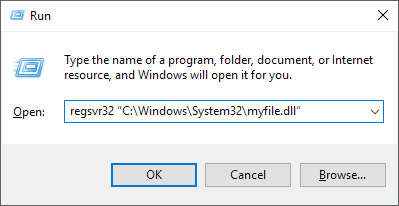
¿Alguna vez se ha encontrado con un problema de Windows en el que tiene que registrar un archivo DLL en su computadora? Un archivo DLL, también conocido como Dynamic Link Library, son archivos que contienen funciones utilizadas en múltiples aplicaciones.
Por ejemplo, Microsoft Office tiene cientos de archivos DLL que se pueden usar entre varios programas de Office para realizar ciertas funciones, como la corrección ortográfica, etc. Varios programas pueden cargar la misma DLL al mismo tiempo.
Registrar DLL de 32 o 64 bits en Windows
Si necesita registrar una DLL debido a algún tipo de daño o falla de instalación, puede hacerlo manualmente siguiendo el método que se describe a continuación.
Paso 1: Primer click en comienzo, entonces correr.

Paso 2: Ahora todo lo que tiene que hacer para registrar un archivo DLL es escribir el comando regsvr32, seguido de la ruta del archivo DLL.
regsvr32 “C: \ Windows \ System32 \ myfile.dll”
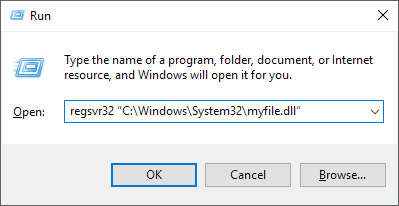
Paso 3: Ahora haga clic en Aceptar y debería recibir un mensaje de confirmación de que la DLL se ha registrado correctamente.

¡Eso es! Ahora su DLL se ha agregado correctamente al registro y puede ser utilizada por los programas de Windows. Tenga en cuenta que si recibe un mensaje de error, es posible que esté utilizando la versión de 64 bits del comando y no la versión de 32 bits. Si tiene instalada una versión de Windows de 64 bits y la DLL es de 32 bits, debe ejecutar el comando utilizando la versión de 32 bits de regsvr32:
% systemroot% \ SysWoW64 \ regsvr32
Además, si está utilizando una DLL de 32 bits, asegúrese de mover el archivo desde% systemroot% \ System32 carpeta a la% systemroot% \ SysWoW64 carpeta primero antes de ejecutar el comando. De lo contrario, podría ver mensajes como:
No se pudo cargar el módulo. No se pudo encontrar el módulo especificado.
Si no puede registrar un archivo DLL y obtiene un mensaje de error que indica que el intento de registrar el archivo DLL falló, es posible que desee desactivar UAC (Control de cuentas de usuario) en Windows.
Se sabe que desactivar UAC soluciona el problema de los intentos fallidos de registrar DLL. Otros problemas podrían ser la necesidad de hacer clic con el botón derecho en el símbolo del sistema y elegir Ejecutar como administrador. A veces, si el símbolo del sistema no tiene privilegios de administrador, el comando DLL de registro fallará.

Finalmente, si el comando regsvr32 falta o está dañado, puede ejecutar el comprobador de archivos del sistema para reparar cualquier problema con los archivos del sistema de Windows originales. Si todavía tienes problemas, publica un comentario! ¡Disfrutar!

